1 Procure "Palavra-passe e segurança"
Deslize dois dedos sobre o ecrã de cima para baixo a partir do topo do ecrã.
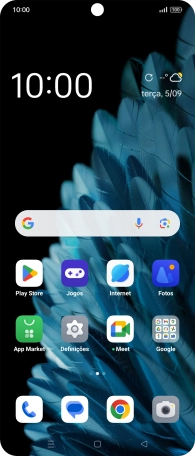
Prima o ícone de definições.
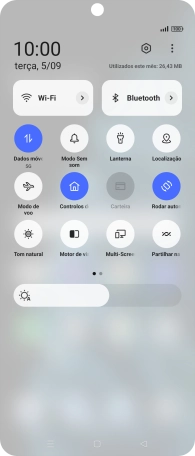
Prima Palavra-passe e segurança.

2 Defina uma impressão digital como código de bloqueio do telefone
Prima Impressão digital.

Prima Continuar.

Prima o código de bloqueio do telefone pretendido e siga as indicações no ecrã para estabelecer um código de bloqueio adicional.

Prima Continuar.

Siga as indicações no ecrã para definir a impressão digital como código de bloqueio.

Prima OK!.

Prima a tecla de retrocesso.

3 Desative o uso do código de bloqueio do telefone
Prima Palavra-passe do ecrã de bloqueio e introduza o código adicional de bloqueio do telefone que criou anteriormente.

Prima Desligar palavra-passe.

Prima Desativar e introduza o código adicional de bloqueio do telefone que criou anteriormente.

4 Volte ao ecrã inicial
Prima a tecla de início para terminar e voltar ao ecrã inicial.








































